windows10のアップデートでedgeの検索がbing検索に変更されてしまったので、google検索に直したいと思います。
新しいタブで開いたところや、検索ボックスのbing検索を変更するのに苦戦しましたが、すべてgoogle検索に変更することが出来たのでまとめておきます。
bing検索をgoogle検索に変更する方法
設定を開こう
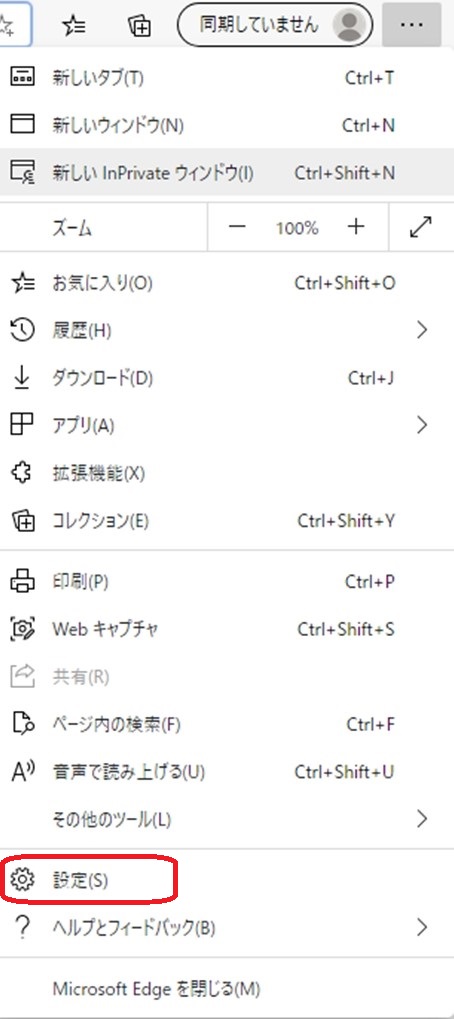
Microsoft Edgeを開いたら、右上の「︙」を押して、下の方にある「設定」を選択します。
「プライバシー、検索、サービス」を開こう
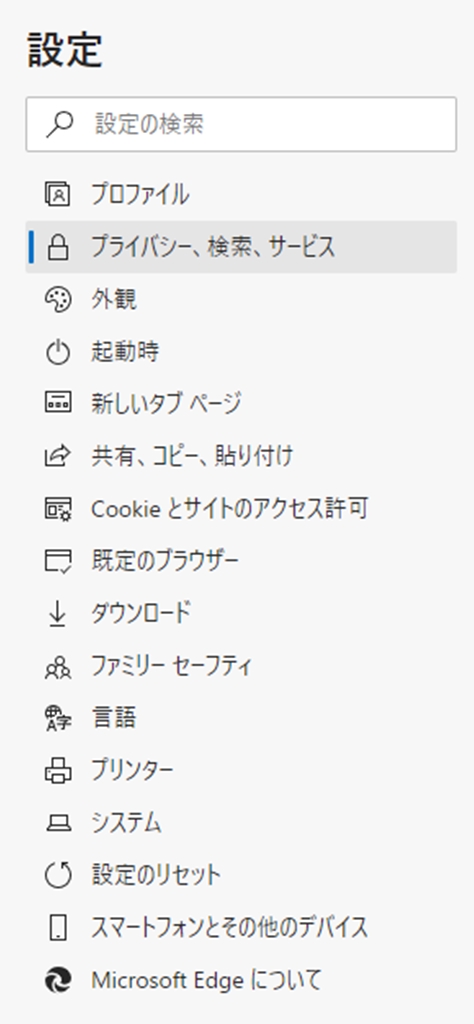
左側の項目の中に「プライバシー、検索、サービス」があるのでそれを開きます。
一番下の「アドレス バーと検索」を開こう
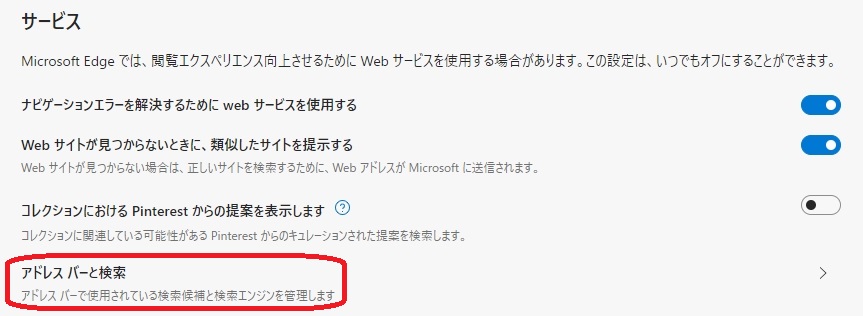
一番下にある「アドレス バーと検索」を開きます。
「アドレス バーで使用する検索エンジン」を変更しよう
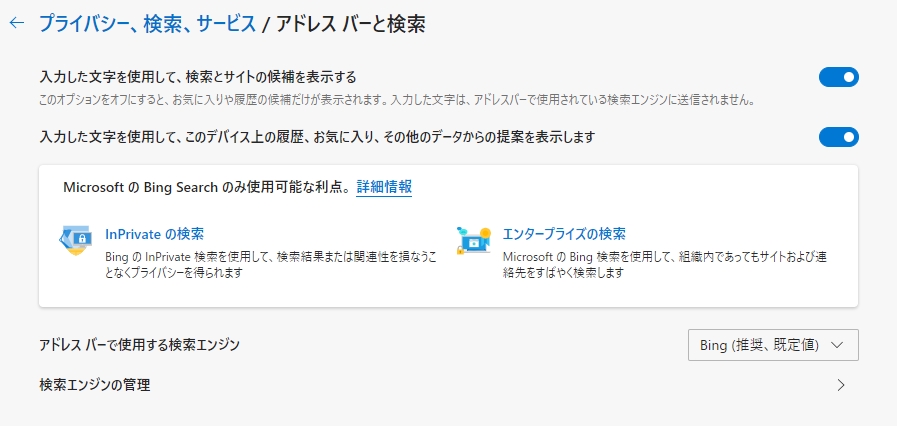
「アドレス バーで使用する検索エンジン」は、初期設定で「Bing(推奨、既定値)」となっています。
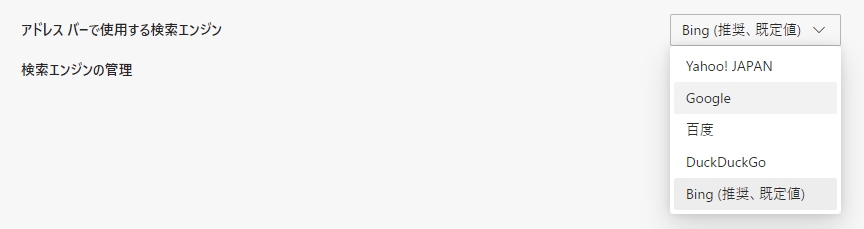
これを「Google」に変更しましょう。
忘れずに「検索エンジンの管理」からGoogle以外を削除しておこう
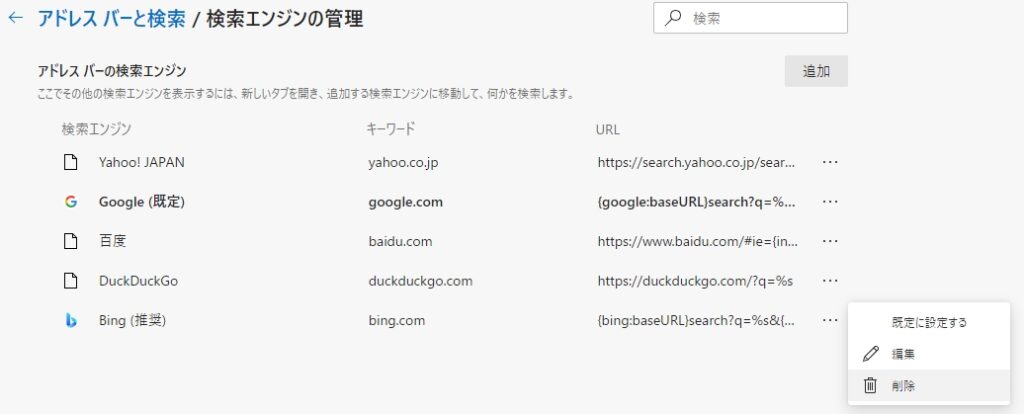
上述の検索エンジンをbingからgoogleに変更すると、検索エンジンの管理の中にある項目が削除できるようになります。
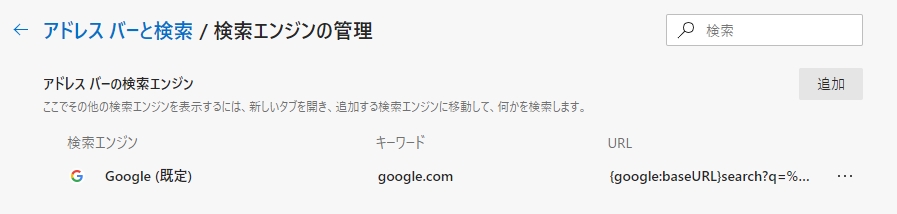
ここをGoogle検索だけにしておきましょう。
そうすることで、Bing検索が復活することがなく、新しいタブで開いたときもGoogle検索ができるようになります。
起動時にGoogleが表示されるようにしよう
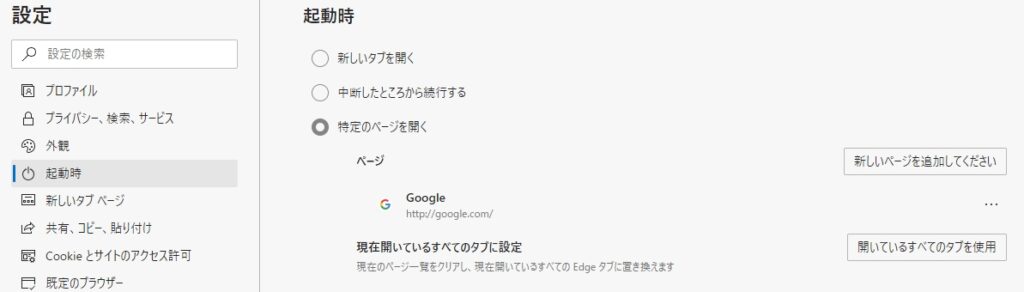
「起動時」の項目内にある「特定のページを開く」をGoogleにしておくことで、起動時にGoogleが起動するようになります。
ホームボタンを設定しておこう
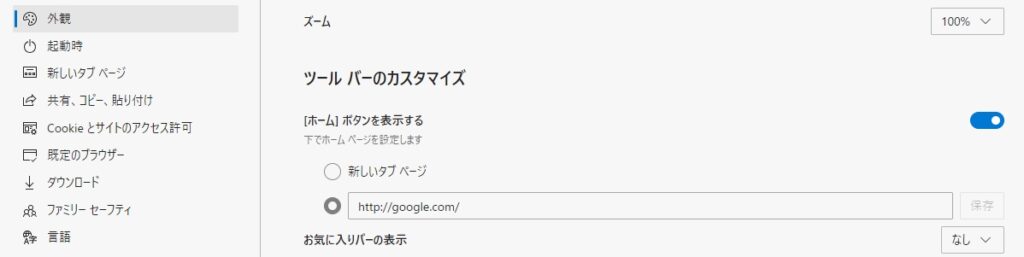
「外観」の項目内にある「ツール バーのカスタマイズ」から「[ホーム]ボタンを表示する」をチェックし、googleに設定しておきましょう。
あとがき
今回は、新しいタブで開いた部分のbing検索もgoogle検索に変更できるようになっているみたいですね。その分使いやすくなったような気がします。
Microsoft Edgeの旧バージョンの方の設定はこちら↓にまとめてあるので、バージョンアップしていない人はそちらを参照してください。
それでも、Microsoft Edgeが使いにくいという人は、GoogleChrome(グーグルクローム)に既定を変更しておくといいでしょう。

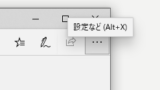
コメント
分かりやすいし、とても役に立つ。ありがとう!!!感謝、感謝、感謝。
お役に立てて何よりです。
とてもよくわかりました
お役に立てて何よりです。
ほんとにBingって使えないよな。ありがとうございました。
ですね。
お役に立てて何よりです。